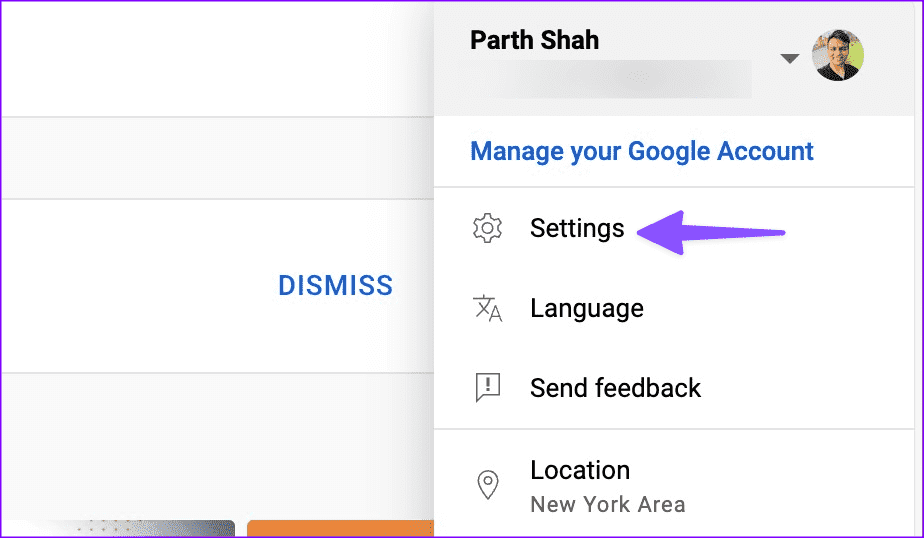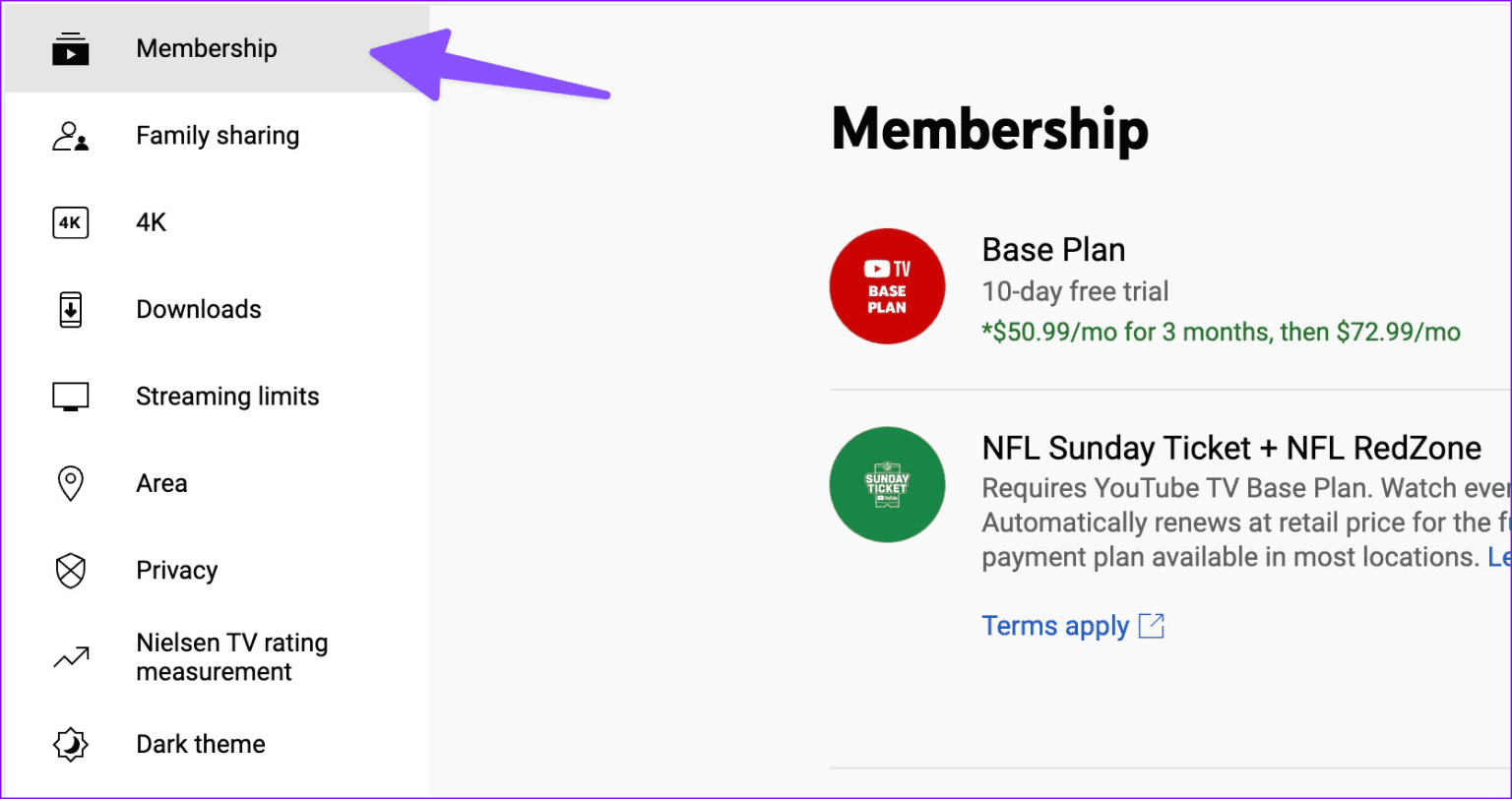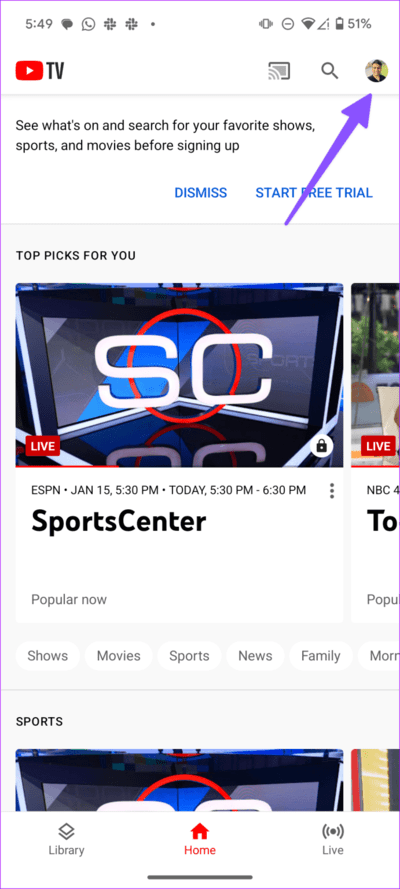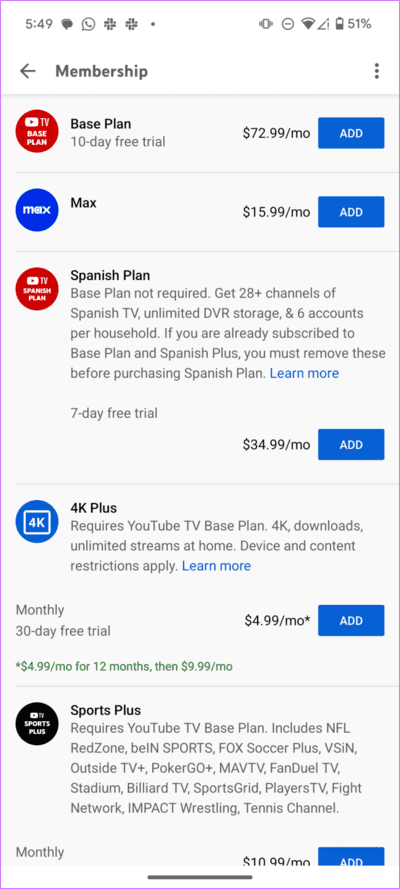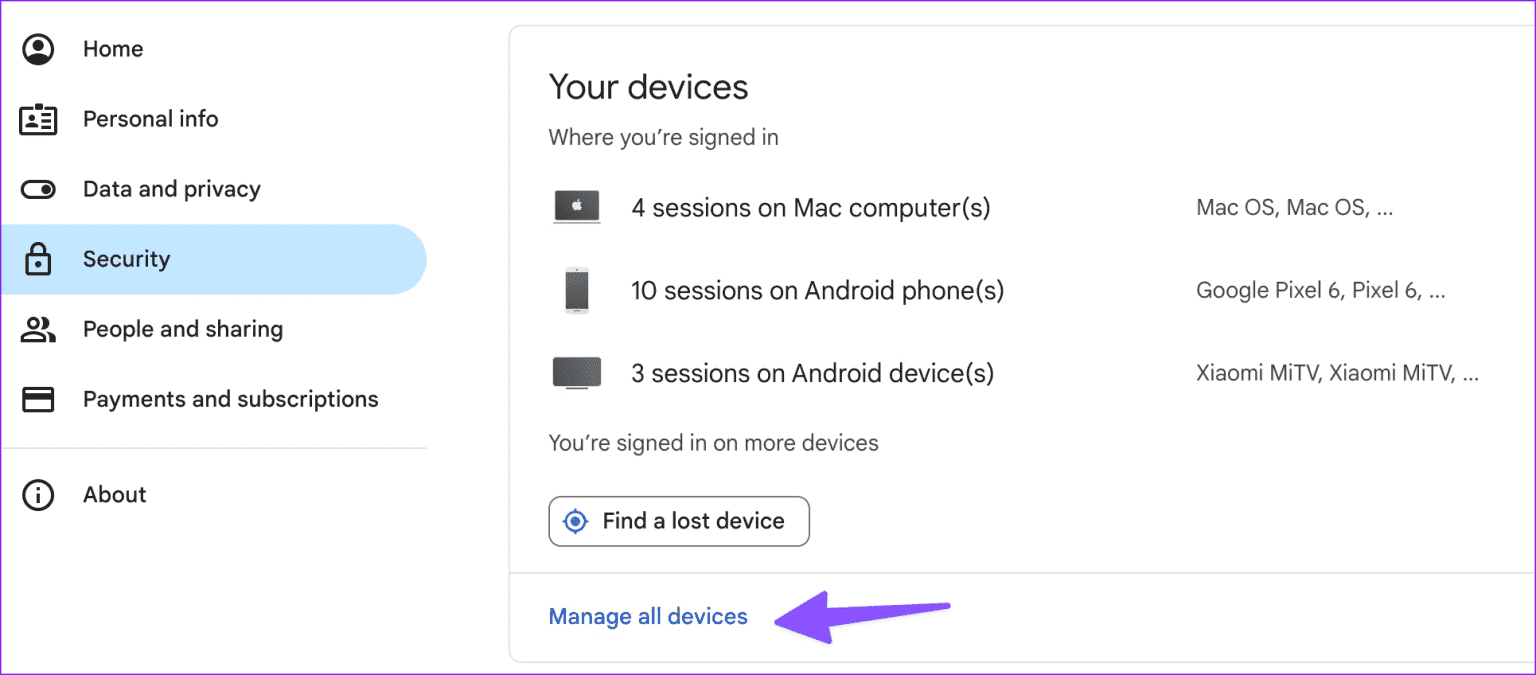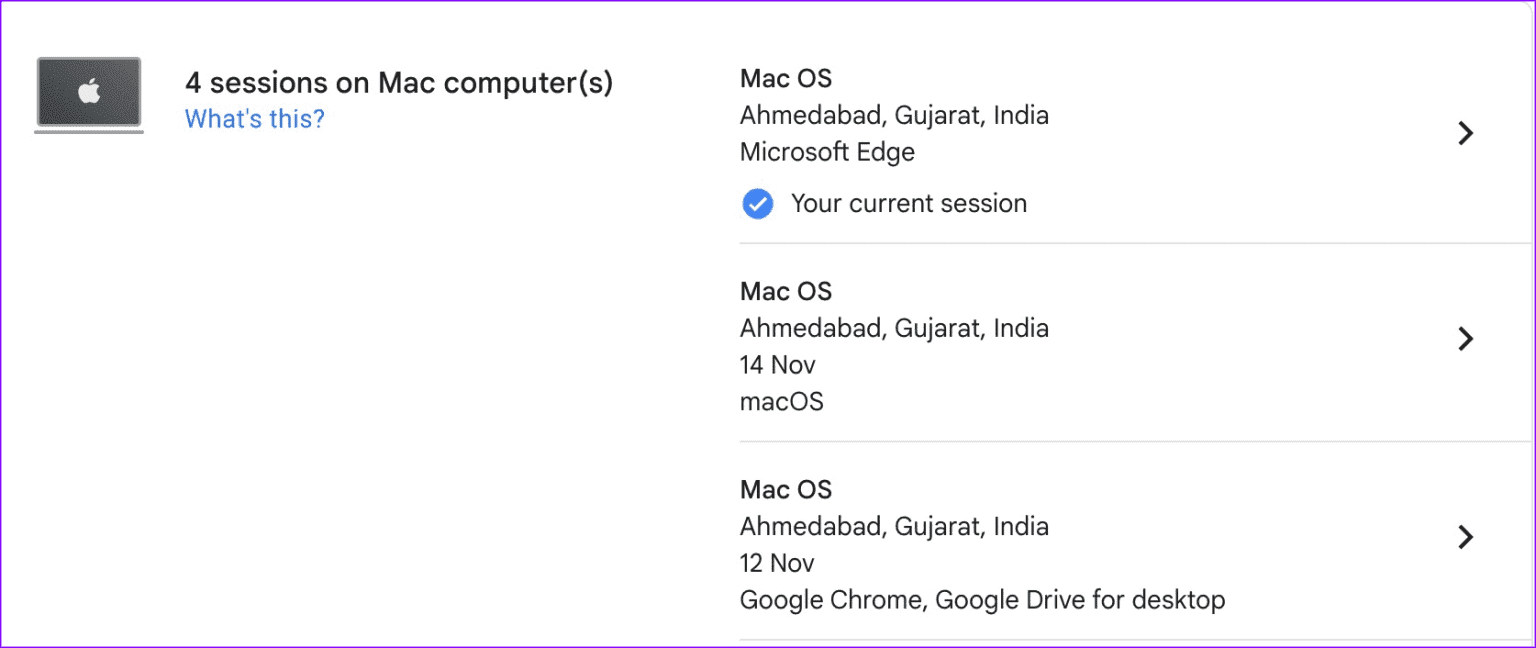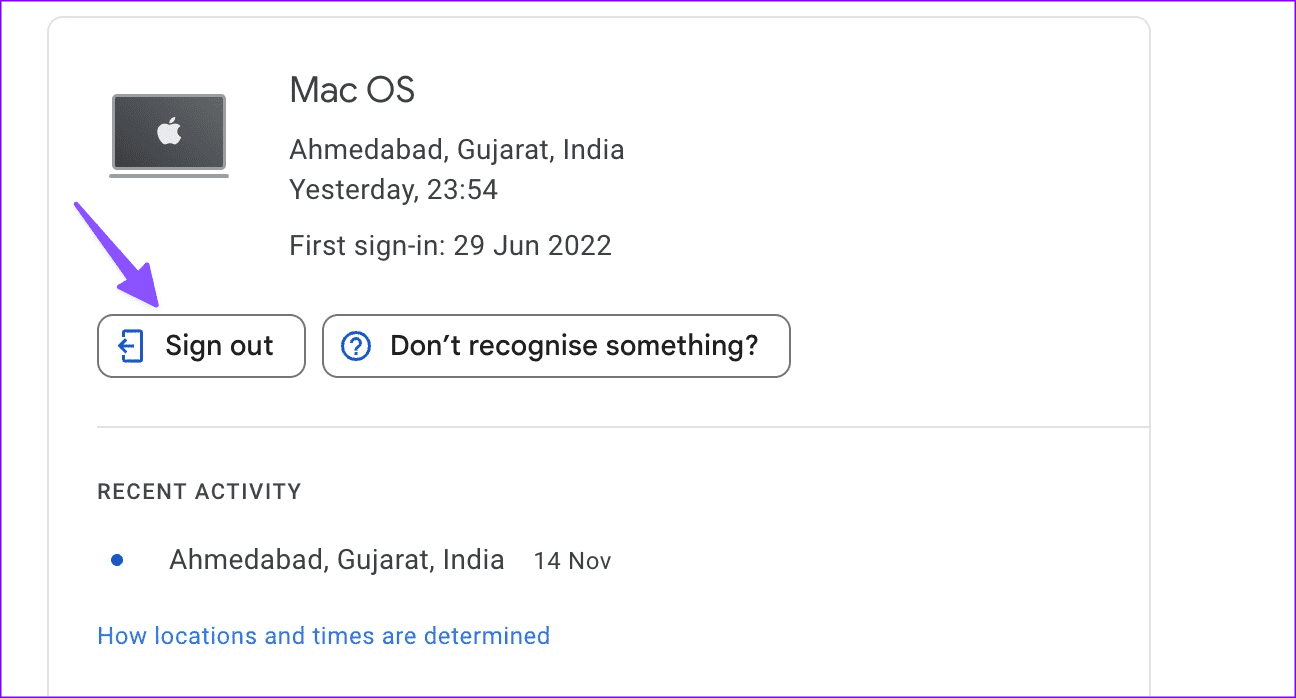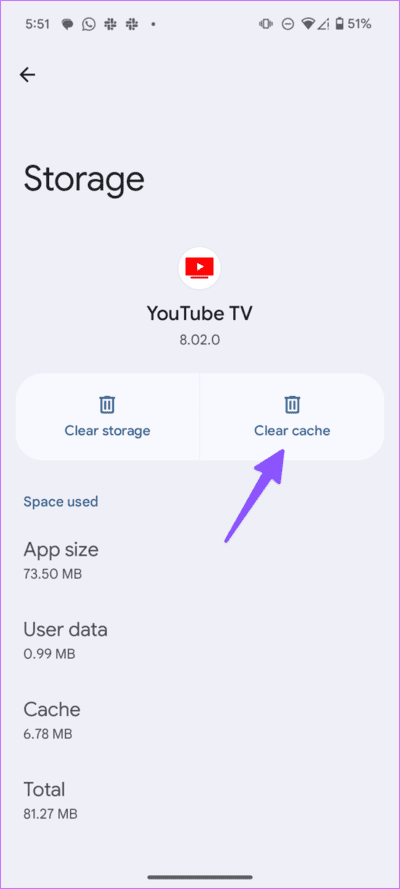Top 10 des façons de résoudre le problème de non-fonctionnement de YouTube TV sur iPhone et Android
YouTube TV est un service de streaming incontournable pour les coupe-câbles. Il propose plus de 100 chaînes de télévision en direct, un stockage DVR illimité, des dizaines de modules complémentaires utiles et une disponibilité multiplateforme. Cependant, vous serez surpris lorsque YouTube TV ne parvient pas à charger les chaînes de télévision en direct sur votre téléphone. Voici les meilleurs moyens de résoudre le problème de non-fonctionnement de YouTube TV sur les appareils iPhone et Android.
Les problèmes de YouTube TV sur les appareils mobiles peuvent ruiner vos projets de week-end parfaits. Avant de manquer un match de grande envergure de la NFL ou votre émission de télévision préférée, utilisez les astuces ci-dessous pour résoudre les problèmes de YouTube TV sur iPhone et Android.
1. Vérifiez la connexion réseau
Vous avez besoin d'une connexion Internet haut débit pour diffuser vos chaînes de télévision préférées sans mise en mémoire tampon. Si la connexion de votre téléphone est mauvaise, YouTube TV risque de ne pas fonctionner comme prévu.
Vous pouvez activer temporairement le mode Avion et le désactiver après un certain temps pour résoudre les problèmes de réseau. Si les problèmes de réseau persistent sur votre téléphone, réinitialisez les paramètres réseau. Vous pouvez vous référer à notre guide dédié sur la façon de réinitialiser Paramètres réseau sur iPhone et Android.
2. Vérifiez l'autorisation de localisation
YouTube TV n'est disponible que dans la région des États-Unis. Lorsque vous exécutez l'application pour la première fois, assurez-vous de lui donner l'autorisation de localisation requise pour détecter votre position.
Vous devez également désactiver le VPN sur votre téléphone. Un VPN actif modifie l'adresse IP de votre téléphone et peut provoquer des erreurs lors de la lecture du contenu de YouTube TV. Si vous souhaitez utiliser un VPN à des fins de confidentialité, assurez-vous de vous connecter à un serveur américain.
3. Vérifiez les forfaits YouTube TV
YouTube TV nécessite un abonnement actif pour fonctionner comme prévu. En tant que tel, vous ne pouvez pas lire le contenu des applications mobiles YouTube TV si votre abonnement a expiré. Vous devez mettre à jour vos informations de paiement sur YouTube TV et réessayer.
Étape 1: 11 Visitez YouTube TV Sur le web et enregistrez une entrée avec Les détails de votre compte.
Étape 2: Accédez à votre profil et mettez à jour vos informations de paiement en utilisant Carte de crédit Connexe.
Vous pouvez vérifier votre adhésion à partir de Application YouTube TV Pour mobile aussi. Voici comment.
Étape 1: Allumer YouTube TV Et presse Image du compte en haut.
Étape 2: Sélectionner Paramètres Et presse Adhésion.
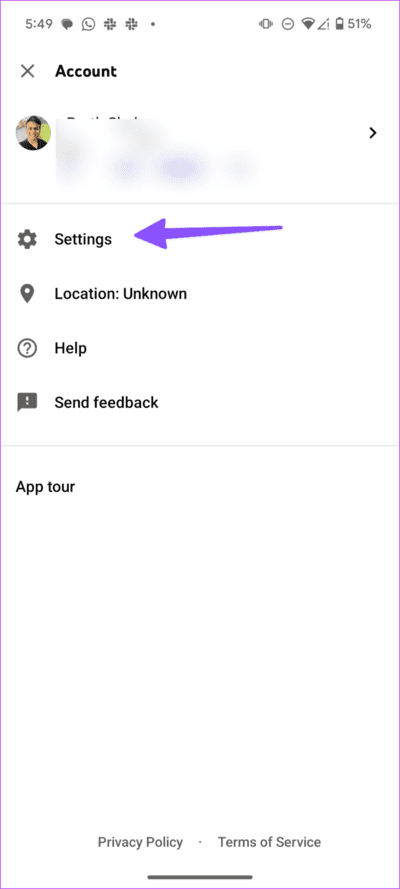
Passons à l'étape 3 : Vérifiez votre forfait actuel et explorez les modules complémentaires si nécessaire.
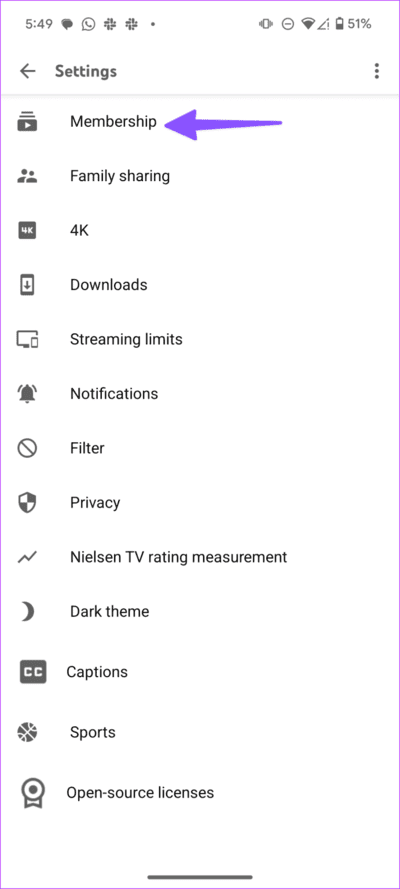
4. Votre compte a atteint le nombre maximum d'appareils
Votre abonnement YouTube TV comprend trois connexions simultanées. Si vous partagez vos identifiants YouTube TV avec vos amis et votre famille, votre compte pourrait bientôt atteindre la limite d'appareils. Par conséquent, vous devez supprimer les appareils inutiles de votre compte YouTube TV.
Étape 1: Aller à la page Compte Google Et sélectionnez Sécurité.
Étape 2: Sélectionnez vos appareils et cliquez sur Gérer Tous les dispositifs.
Passons à l'étape 3 : Sélectionnez Appareil non autorisé et cliquez sur "Se déconnecter" Dans la liste suivante.
Répétez la même chose pour tous les appareils inconnus, puis essayez d'utiliser YouTube TV sur votre téléphone.
5. Vérifiez les serveurs YouTube TV
Les serveurs YouTube TV peuvent connaître une demande sans précédent lors d'événements très médiatisés comme le Super Bowl et tomber en panne. Si les serveurs YouTube TV sont en panne, vous ne pourrez pas utiliser l'application sur votre téléphone, votre smart TV ou toute autre plateforme.
Vous pouvez visiter Downdetector Et recherchez YouTube TV. Si vous remarquez des graphiques de panne élevés, attendez que YouTube TV résolve les problèmes côté serveur.
6. Gardez l’espace de stockage du téléphone sous contrôle
YouTube TV peut ne pas fonctionner comme prévu si l'espace de stockage de votre téléphone est faible. Il existe plusieurs façons de libérer de l'espace sur votre téléphone. Vous pouvez consulter notre guide dédié Pour libérer de l'espace de stockage sur votre téléphone Android ou iPhone vos fichiers sans supprimer les applications importantes.
7. Effacer le cache de YouTube TV
Lorsque YouTube TV collecte un cache corrompu, l'application peut ne pas fonctionner correctement sur votre téléphone. Vous devez vider le cache de YouTube TV et réessayer.
Étape 1: Appui long sur une icône Application YouTube TV Et ouvrez une liste Informations sur l'application.
Étape 2: Clique sur Stockage et cache et appuyez sur Vider le cache Dans la liste suivante.
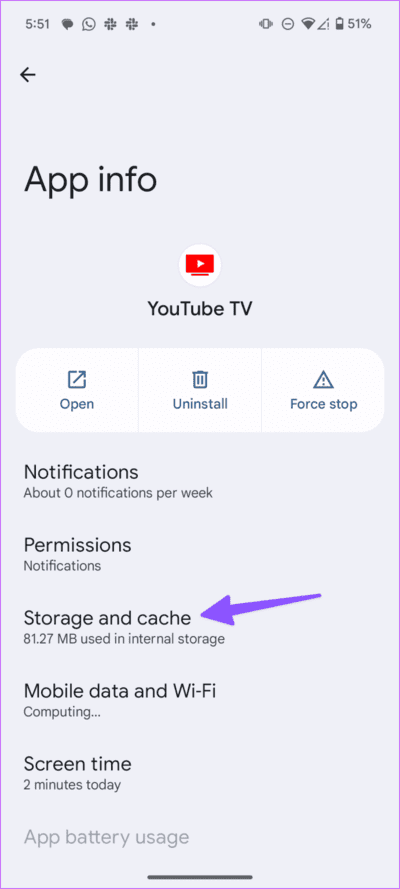
8. Vérifiez les faits saillants ou le stockage du DVR
YouTube TV se limite principalement aux chaînes de télévision en direct. Vous ne pouvez pas diffuser de films ni d'émissions de télévision à la demande avec votre forfait YouTube TV. Si vous souhaitez regarder un contenu spécifique à un moment qui vous convient, essayez de rechercher les clips présentés du même contenu. YouTube TV propose également un stockage DVR illimité, vous permettant d'enregistrer un match en direct et de le regarder plus tard pendant les heures gratuites. Ainsi, si un événement en direct se termine, vous pourrez peut-être le regarder si vous l'enregistrez sur le stockage de votre DVR.
9. Mettre à jour YouTube TV
L'application YouTube TV obsolète pourrait être le principal coupable ici. Vous devez mettre à jour YouTube TV vers la dernière version du Google Play Store ou de l'App Store et réessayer.
10. Essayez YouTube TV sur le Web mobile
Comme mentionné précédemment, YouTube TV est disponible sur une large gamme d'appareils. Si l'application ne fonctionne pas sur votre téléphone, vous pouvez essayer de regarder un événement en direct sur le navigateur Web de votre téléphone. Vous pouvez visiter ceci lien Si vous ne voulez pas manquer l'événement en déplacement.
Diffusez des chaînes de télévision en direct sans câble
Bien que vous puissiez utiliser YouTube TV sur d'autres appareils, rien ne vaut la commodité d'avoir plus de 100 chaînes de télévision en direct sur votre téléphone. Avant de vous retrouver avec un trajet en train ennuyeux, suivez les étapes ci-dessus pour résoudre les problèmes de YouTube TV sur iPhone et Android. Quelle astuce a fonctionné pour vous ? Partagez vos résultats dans les commentaires ci-dessous.